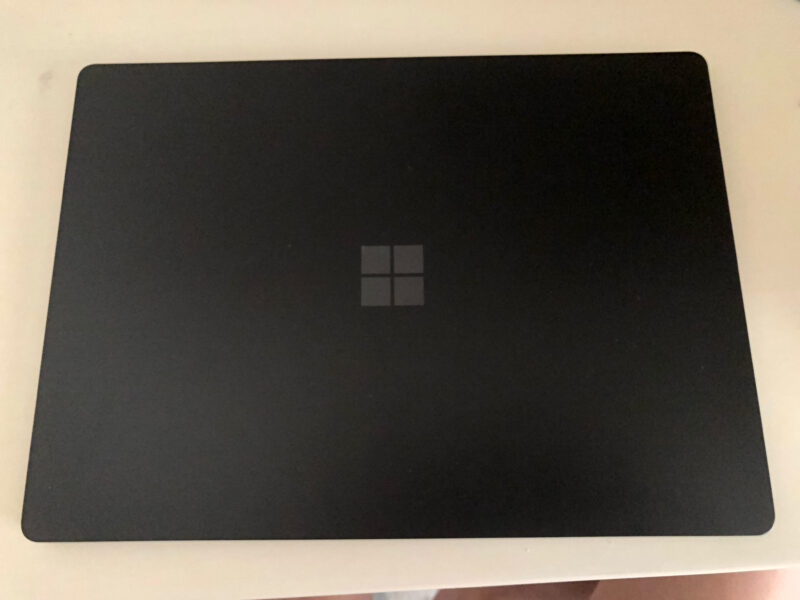栃木県にお住いの21歳男性から2021年1月頃に購入されたMicrosoft Surface Laptop 3ノートパソコンを実際に使ってみたレビューをご紹介します。
目次
ノートパソコンを欲しいと思ったきっかけ
現在大学4年生で一年生のころからパソコンは持ってはいたのですが、どうしても処理能力が遅く不便を感じていました。
そんな時にアマゾンで見ていたところ、なんともビジュアルがかっこいいものがあると思い、購入に至りました。
初めはかっこいいから入りましたが、家電量販店で実際に見てみたり、電源を入れてから立ち上がるまでの時間やサイトが開くまでの時間、実際に使ってみて一か月の感想などネットでレビューを確認し、学生でお金がない分しっかり調べてから買いました。
ノートパソコンの候補にあがっていたもの
学生は正直、機能面よりも見た目や周りのパソコンの普及種類によって決めることが多く、自分の周りや大学の講師、スタバとかにいる大人の方を見てもMacBookを使用している人が多くいます。
しかし、AppleとWindowsとでは違う部分が多くあり、特に私が一番懸念しているのはショートカットキーの違いです
今の日本はまだまだ携帯とは異なりWindowsが主流なので、社会に出た時でも使えるパソコンを購入したいと思ったとき、ショートカットキーが違うだけで、周りのWindowsを学生の時から使用していた人と比べると、スキルに雲泥の差が生じると思いました。
しかし、所詮学生はデザインやブランドで選ぶため、iPhoneとの親和性が高く、かつデザインやブランド力に長けているAppleは捨てがたい選択になり、かなり頭を悩まされました。
Microsoft Surface Laptop 3
Apple MacBook Air M1 2020

Apple MacBook Pro 2020

Microsoft Surface Laptop 3ノートパソコンに決めた理由
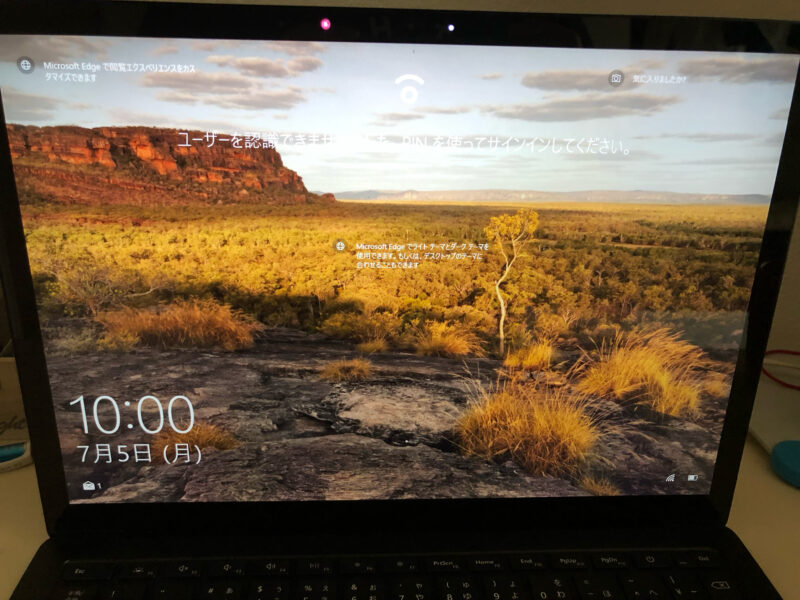
最終的に購入に至った経緯としては、機能面(ショートカットキー)・デザイン・レビューです。
Macを購入する人の特性として、動画編集やデザイナーの他、ビジネスなど仕事で使用することが多い人には良いという意見が多く、レポートだけとか特にビジネスに活用しないのであれば、そこまでWindowsとAppleとで変わらないというものでした。
一目惚れしたというのもありますが、機能面、レビューをしっかりを考え抜いた結果、今のパソコンを購入いたしました。
Microsoft Surface Laptop 3ノートパソコンのスペック

スペック
- 本体サイズ:308 mm x 223 mm x 14.5 mm (12.1 x 8.8 x 57インチ)
- ディスプレイ:スクリーン: 13.5 インチ PixelSense™ ディスプレイ / 解像度: 2256 x 1504 (201 PPI) / 縦横比: 3:2 / Surface ペン3 対応 / タッチ: 10 点マルチタッチ
- メモリ:8GB または 16GB LPDDR4x RAM
- プロセッサ:クアッドコア第 10 世代 Intel® Core™ i5-1035G7 プロセッサー
- セキュリティ:エンタープライズ セキュリティ向け TPM 2.0 チップ / Windows Hello 顔認証サインインによるエンタープライズ クラスのセキュリティ / Windows 拡張ハードウェア セキュリティ
- ソフトウェア:Windows 10 Pro / Microsoft 365 アプリ搭載4 / Microsoft 365 Business Standard、Microsoft 365 Business Premium、または Microsoft 365 Apps 30 日間試用版5
- センサー:光センサー
- 重量:マットブラックとサンドストーンの Surface Laptop 3 13.5インチ:1,288 g (2.84 lb) / プラチナおよびコバルトブルーの Surface Laptop 3 13.5インチ:1,265 g (2.79 lb)
- ストレージ容量:SSD (取り外し可能なソリッド ステート デバイス) の選択肢: 128GB、256GB、512GB、1TB
- バッテリー駆動時間:通常のデバイス使用時間は、最大 11.5 時間
- グラフィックス:インテル® Iris® Plus グラフィックス
- 外部接続端子:USB-C® X 1 / 1 x USB-A / 3.5 mm ヘッドフォン ジャック / Surface Connect ポート x 1 / Surface Dial3 のオフ スクリーン操作に対応しています
- カメラ、ビデオ、およびオーディオ:Windows Hello 顔認証用カメラ(正面) / 720p HD f2.0 カメラ (フロント) / デュアル マイク / Dolby® Audio™ Premium 搭載 Omnisonic スピーカー
- ワイヤレス機能:Wi-Fi 6: 802.11ax 互換 / Bluetooth 5.0 ワイヤレス テクノロジ
- 公式サイト:https://www.microsoft.com/ja-jp/surface/business/surface-laptop-3
私は新品で購入しましたので、価格は161480円でした。
Microsoft Surface Laptop 3ノートパソコンを実際に使ってみた

大学でのレポート等で使用しており、また、学生団体など様々な活動をしていますので、その際のプレゼン等でも使用しています。
また、せっかくパソコンを購入したので、どうにかこのパソコンを使い倒したいなと思い、ブログでの使用も考えました。
その際に必要なタイピングスピードもあるので、タイピング練習をするなど、とにかく「大学生の貧乏人が頑張って高いお金を払って購入したのだから使い倒したい」という強い思いで使っています。
使ってみて気に入っているところ
使ってみて本当に良いなと思っているのは、文字の打ちやすさです。
今はブラインドタッチを習得しておりますが、それを習得するまでにかなりの労力と時間と根気を要し、特にモチベーションをキープするのが一番難しく、ほとんどの人は継続できずに結果も伴わず挫折してしまいます。
特にブラインドでのタッチタイピングは慣れるまでにすごくイライラが伴い、つらい作業みたいになるのですが、継続ができない私でもタイピングの心地よさから頑張ることができました。
タイピングが成功する喜びの前に、押す感覚の心地よさでモチベーションがかなり高く保つことが出来、そういった面からも使ってみて非常に良かったなと感じています。
こんな方にはおすすめしたい
- 何を買っていいかわからないパソコン初心者の方
- タイピングマスターしたいけど、継続できない方
- レポートやプレゼン、文字を打つことが多く要される方
- 周りから見られてもかっこいいパソコンが欲しい方
- 処理のスピードに不満を感じている方
使ってみて気に入らなかったところ
実際に気に入らなかったことは正直言ってなく、surfaceは画面のタッチが可能なのでマウスも正直必要ないくらいノンストレスで活用できています。
本当に強いてあげるとするならば、アプリのインストールがすごくわかりずらかったので、あまりパソコンの使い方がわからない人にとっては、サイトからのインストールの仕方がわかりにくいと思います。
Macはアップルストアからの購入がスムーズなので、Macの方が比較的わかりやすいのかなと思います。
こんな方にはおすすめしない
- Apple製品をこよなく愛している方
- パソコン以外のデバイスがAppleの方
- 動画編集・デザイン・ビジネスに多用する方
- FPSでのゲームをしたい方
- 安いパソコンが欲しい方
Microsoft Surface Laptop 3ノートパソコン購入後の生活
これまでパソコンに触れるとしたらレポートくらいだったのですが、今では私の一日のルーティンにパソコンに触れるというタスクが生まれ、毎日使っています。
周りと比べてもパソコンに対する向き方が圧倒的に違うと感じており、ネットリテラシーやZ世代のパソコンの知識の低さという社会問題も、私個人としては少しばかり達成しているのかなと思います。
また、クラウドワークスでお仕事ができることも良い経験となっています。